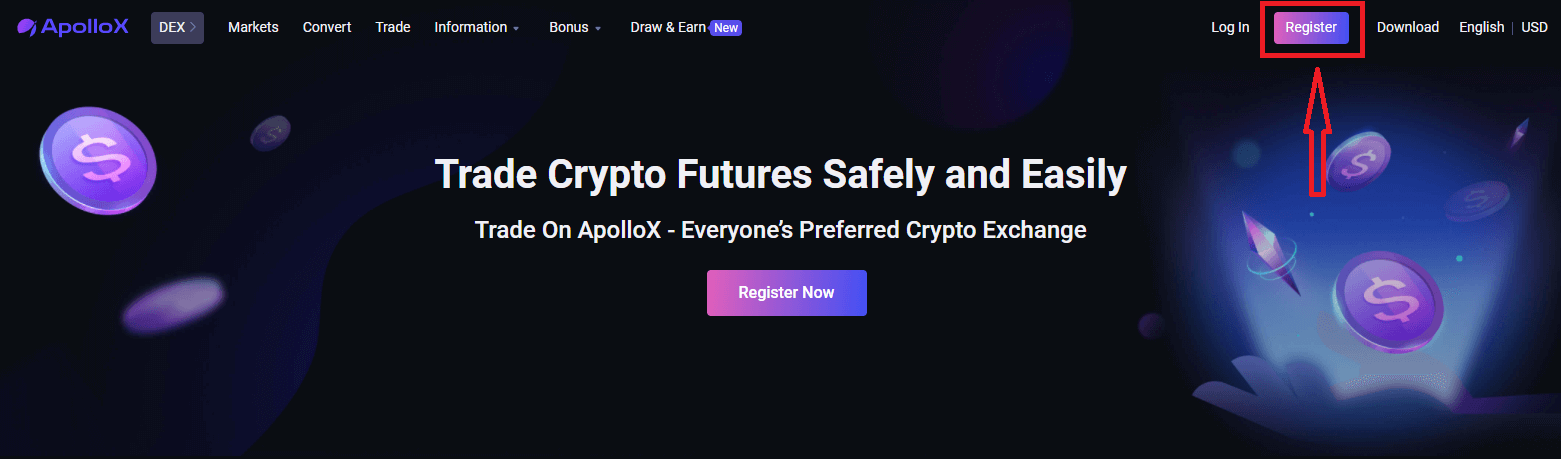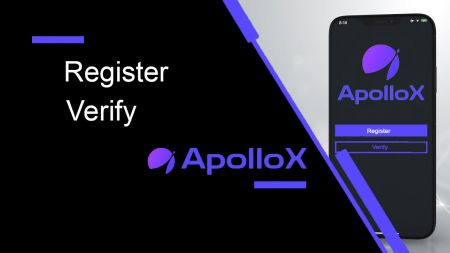ApolloX Register - ApolloX Deutsch
By
ApolloX Deutsch
3763
0
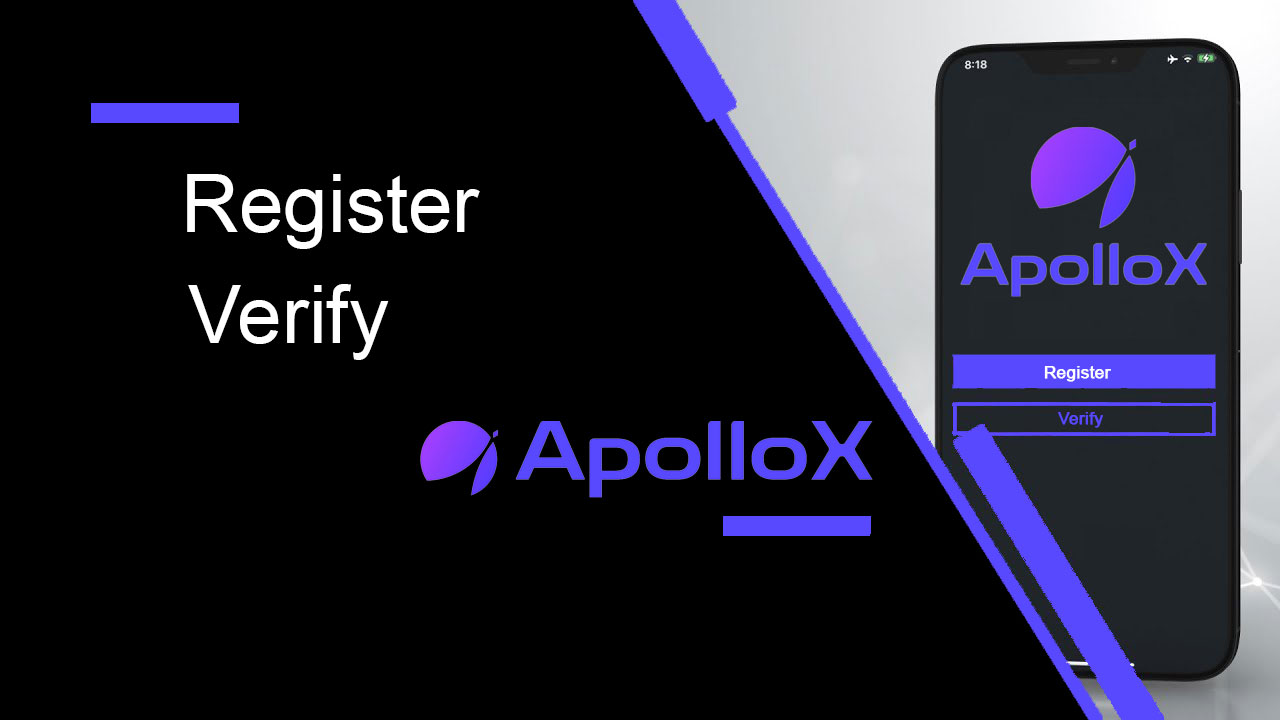
- Sprache
-
English
-
العربيّة
-
简体中文
-
हिन्दी
-
Indonesia
-
Melayu
-
فارسی
-
اردو
-
বাংলা
-
ไทย
-
Tiếng Việt
-
Русский
-
한국어
-
日本語
-
Español
-
Português
-
Italiano
-
Français
-
Türkçe
So registrieren Sie sich bei ApolloX
Wie registriere ich ein ApolloX-Konto im Web?【PC】
Per E-Mail anmelden
Schritt 1. Gehen Sie zur offiziellen ApolloX-Website und klicken Sie oben rechts auf [ Registrieren ].
Schritt 2: Geben Sie dann Ihre E-Mail-Adresse ein und wählen Sie ein Passwort, wie auf der Seite aufgefordert. Klicken Sie auf [Konto erstellen], um Ihre Eingabe zu bestätigen.
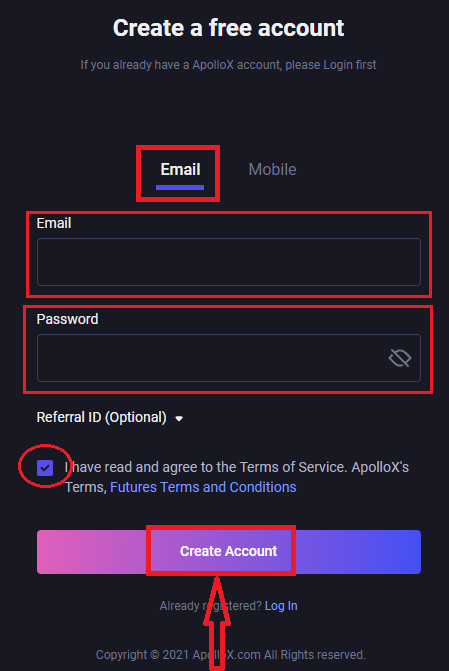
Schritt 3. Schieben Sie das Puzzleteil nach rechts, um das Puzzle zur Sicherheitsüberprüfung zu vervollständigen. In der Zwischenzeit sendet das System einen Bestätigungscode an Ihre E-Mail. Der Bestätigungscode ist 30 Minuten lang gültig. Melden Sie sich bei Ihrer E-Mail an und geben Sie den Bestätigungscode ein, bevor die Zeit abgelaufen ist.

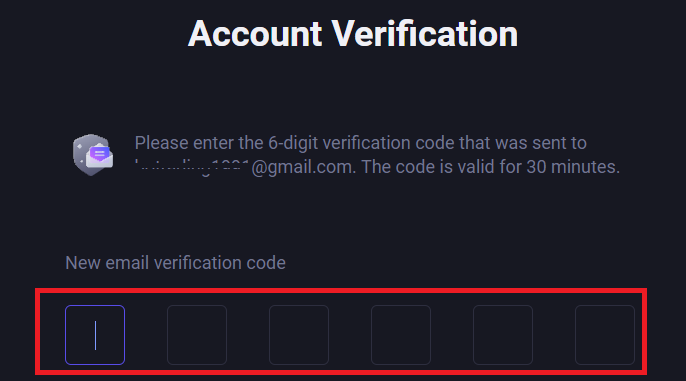
Schritt 4. Ein ApolloX-Konto wurde erfolgreich erstellt, dann empfehlen wir, 2FA (Google 2-Faktor-Authentifizierung oder SMS-Zwei-Schritt-Verifizierung) zu aktivieren, um die Sicherheit Ihres Kontos zu erhöhen.

Mit Handynummer registrieren
Schritt 1. Melden Sie sich auf der offiziellen ApolloX -Website an, klicken Sie oben rechts auf [ Registrieren ].
Schritt 2.Wählen Sie [Mobil] und geben Sie Ihre Handynummer und Ihr Passwort ein. Klicken Sie auf [Konto erstellen], um Ihre Eingabe zu bestätigen.
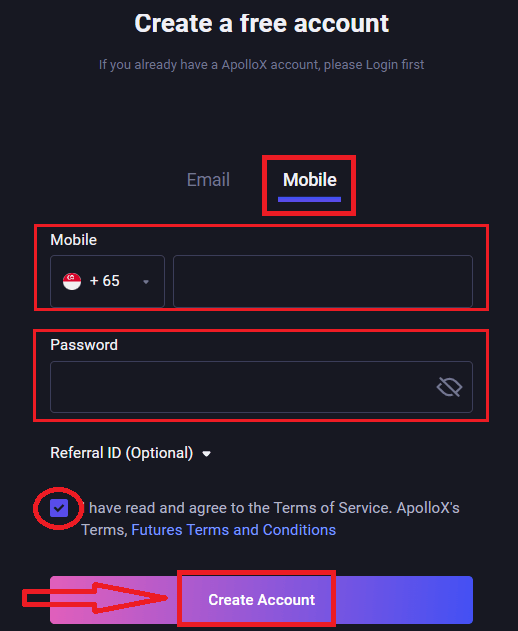
Schritt 3. Schieben Sie zum Vervollständigen des Puzzles zur Sicherheitsüberprüfung.
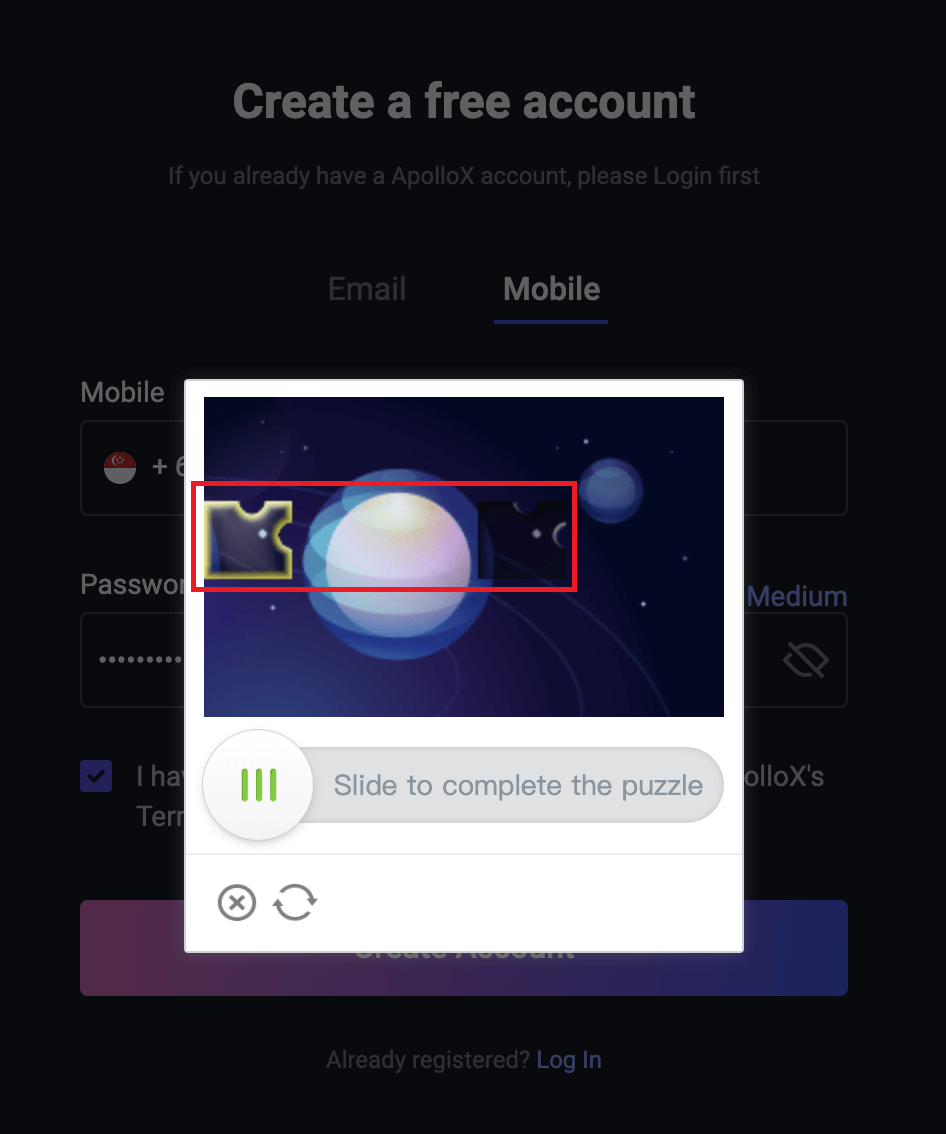
Schritt 4. Geben Sie den erhaltenen Bestätigungscode ein. Der Code ist 30 Minuten lang gültig.
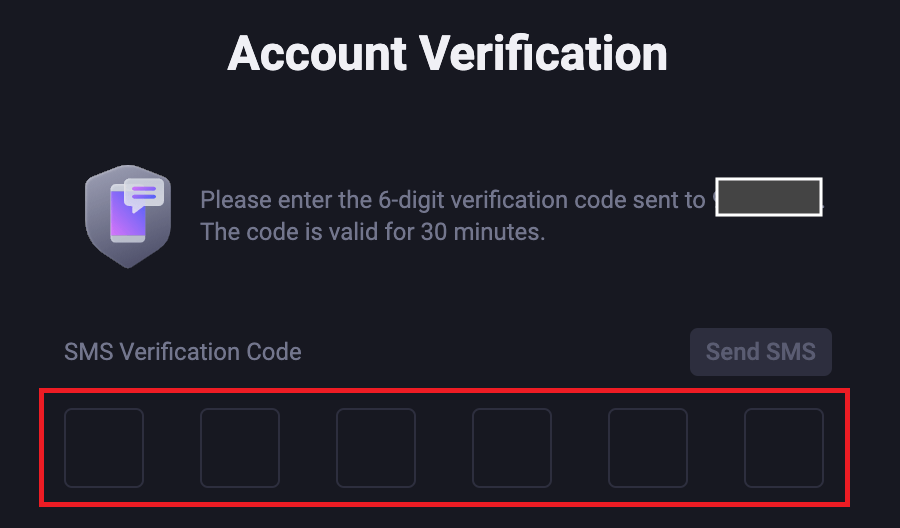
Wie registriere ich ein ApolloX-Konto auf deinem Telefon?【APP】
Schritt 1: Öffnen Sie die mobile ApolloX-App und klicken Sie oben links auf „ Anmelden / Registrieren “, um zur Anmeldeseite zu gelangen.
Schritt 2: Wenn Sie sich auf der Anmeldeseite befinden, klicken Sie oben rechts auf "Registrieren", um die Registrierung zu starten.
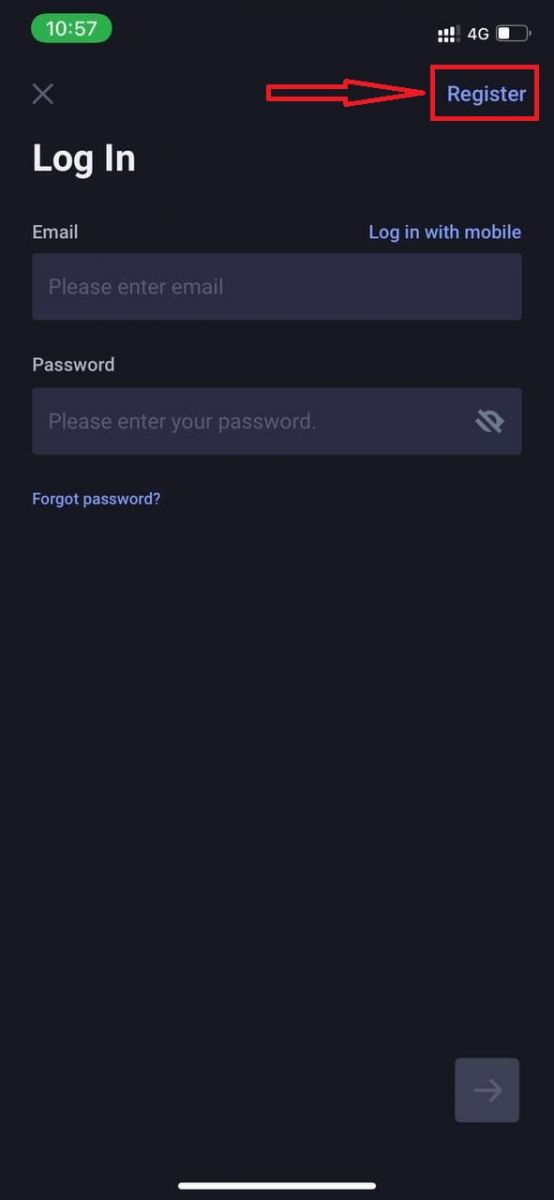
Schritt 3: Wählen Sie Ihre bevorzugte Registrierungsmethode - Telefonnummer oder E-Mail.
(1) Mit Telefonnummer registrieren
Klicken Sie auf "Mit Handy registrieren", um zur Telefonregistrierungsseite zu wechseln. Geben Sie die erforderlichen Informationen (Telefonnummer, Login-Passwort) in die entsprechenden Felder ein. Klicken Sie unten rechts auf "Weiter".
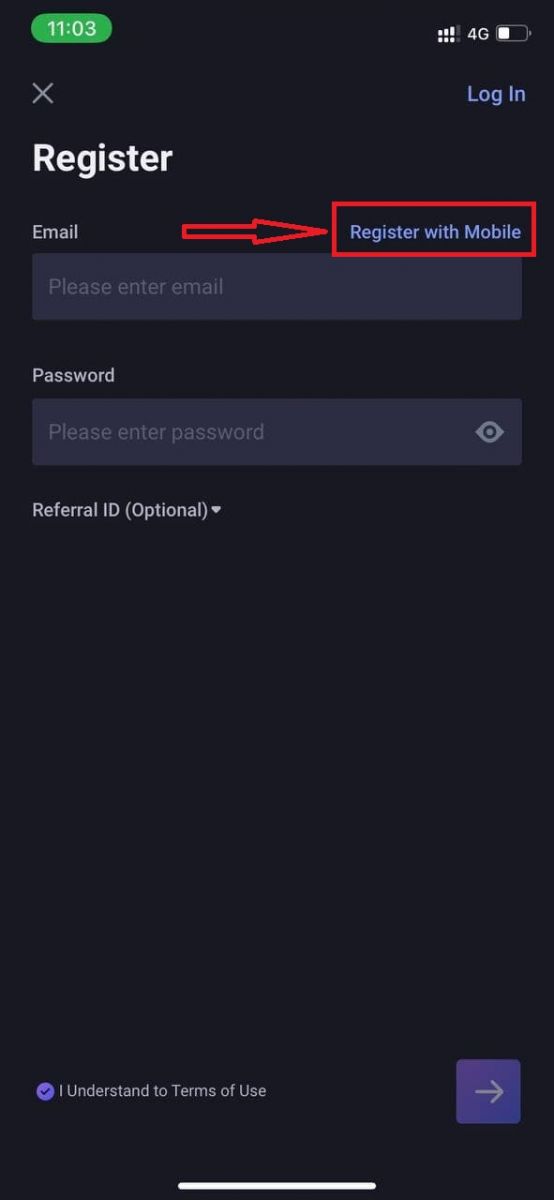
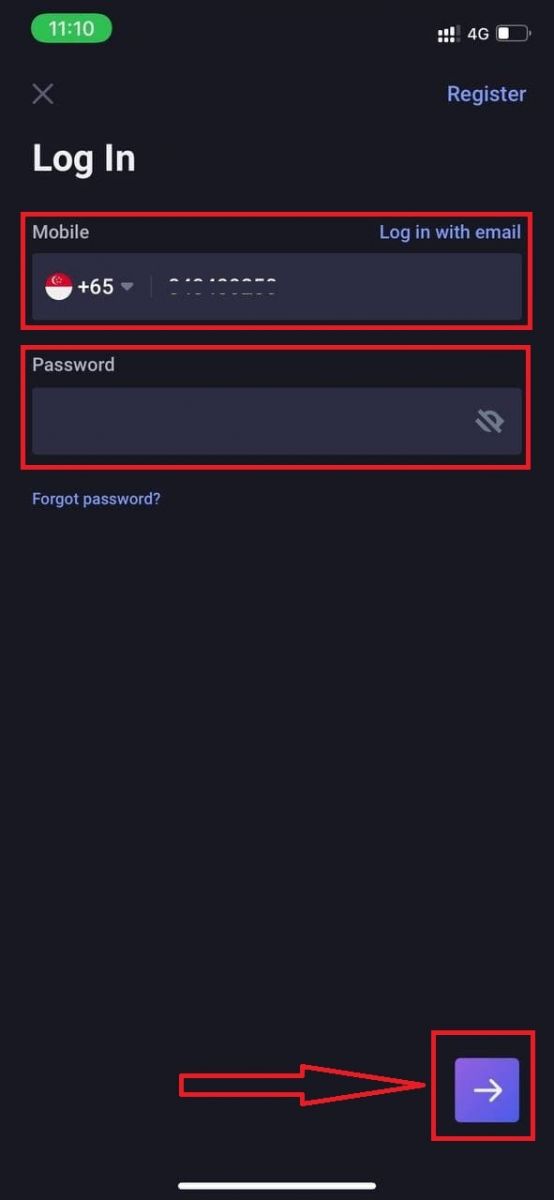
Schieben Sie das Puzzleteil nach rechts, um das Puzzle zur Sicherheitsüberprüfung zu vervollständigen.

Es wird umgehend eine SMS mit einem Bestätigungscode an die angegebene Telefonnummer gesendet. Sobald Sie den Code erhalten haben, geben Sie ihn ein und klicken Sie auf "Senden"
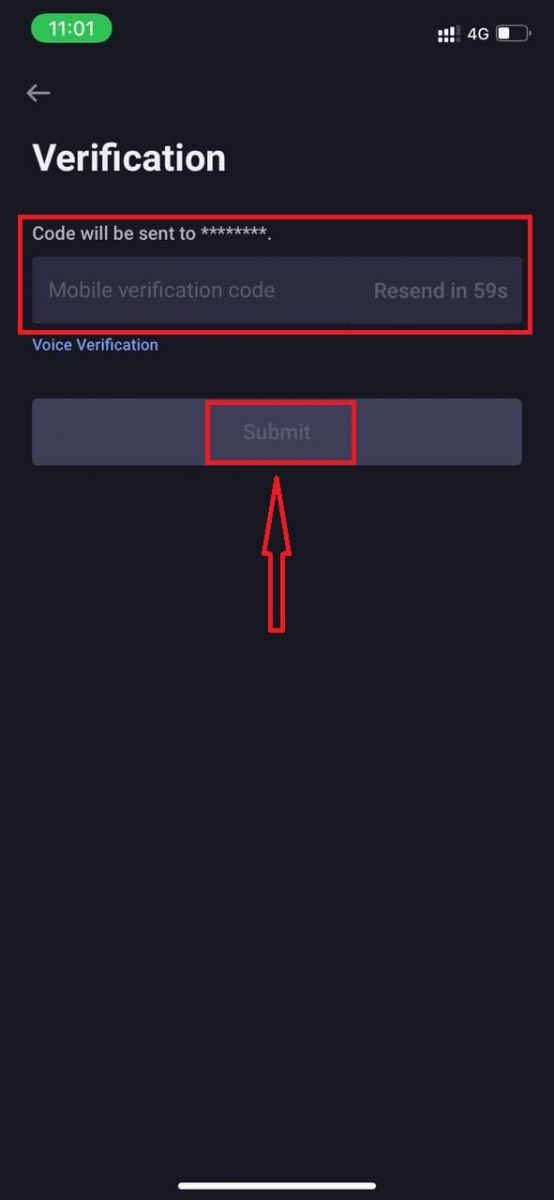
. Ein ApolloX-Konto wurde erfolgreich erstellt.

(2) Mit E
-Mail registrieren Klicken Sie auf "Mit E-Mail registrieren", um zur E-Mail-Registrierungsseite zu gelangen (falls Sie sich noch nicht auf dieser Seite befinden). Geben Sie die erforderlichen Informationen (E-Mail, Login-Passwort) in die entsprechenden Felder ein. Klicken Sie unten rechts auf "Weiter".
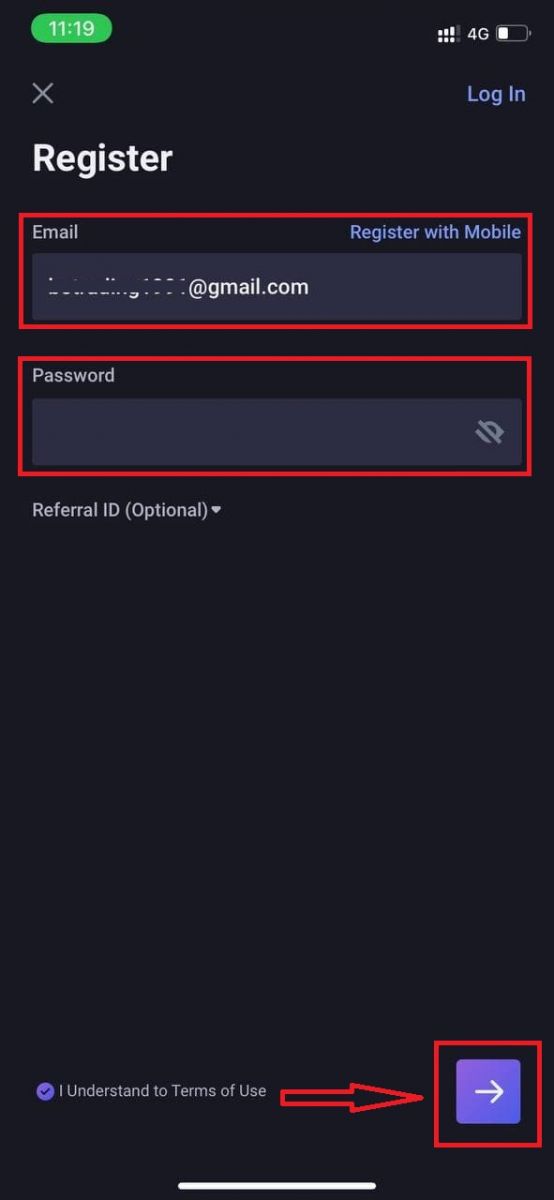
Schieben Sie das Puzzleteil nach rechts, um das Puzzle zur Sicherheitsüberprüfung zu vervollständigen.

Eine E-Mail mit einem Verifizierungscode wird umgehend an die angegebene E-Mail-Adresse gesendet. Sobald Sie den Code erhalten haben, geben Sie ihn ein und klicken Sie auf "Senden".
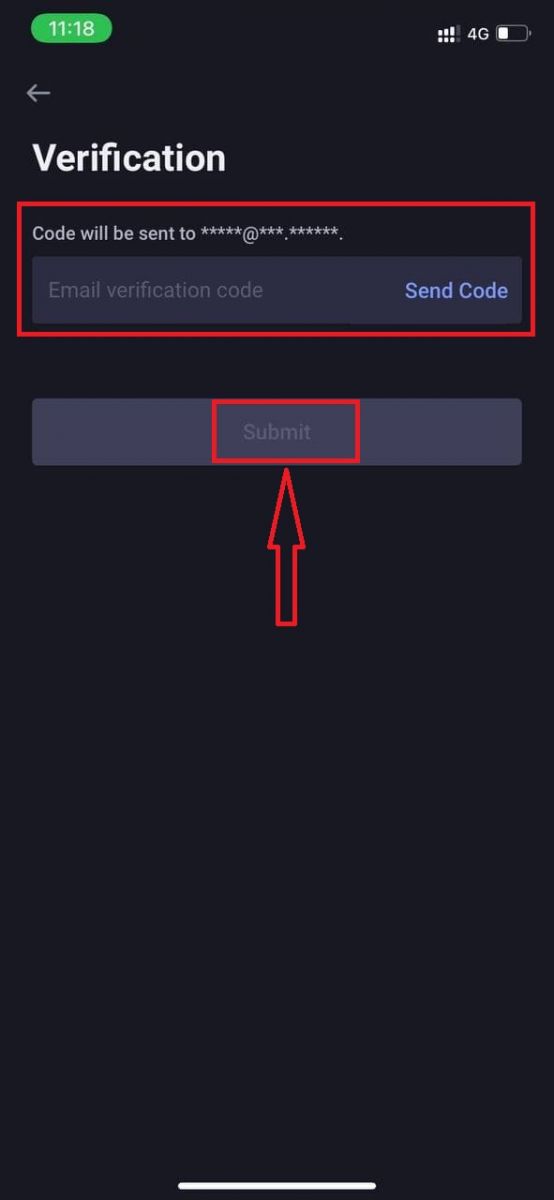
Ein ApolloX-Konto wurde erfolgreich erstellt.

So installieren Sie die ApolloX-App auf Mobilgeräten (iOS/Android)
Für iOS-Geräte
App-Download QR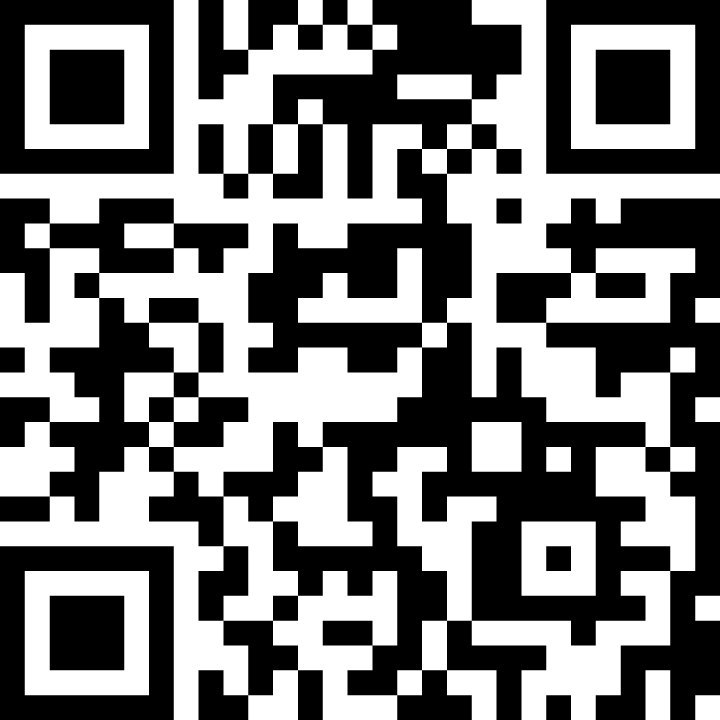
Schritt 1: Öffnen Sie den „App Store“.
Schritt 2: Geben Sie "ApolloX" in das Suchfeld ein und suchen Sie.
Schritt 3: Klicken Sie auf die Schaltfläche "GET" der offiziellen ApolloX-App.
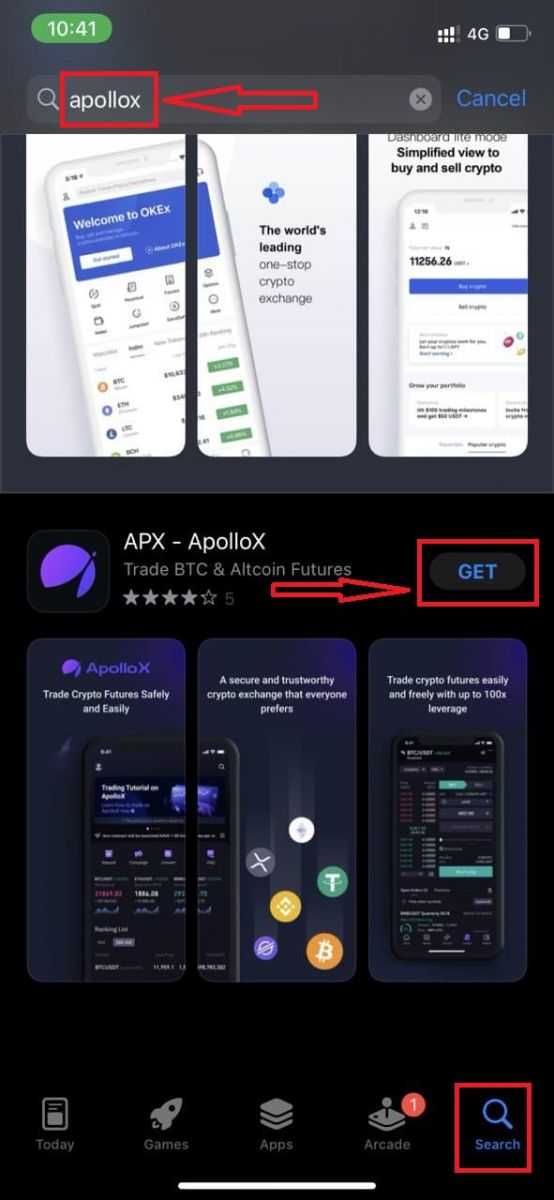
Schritt 4: Warten Sie geduldig, bis der Download abgeschlossen ist.
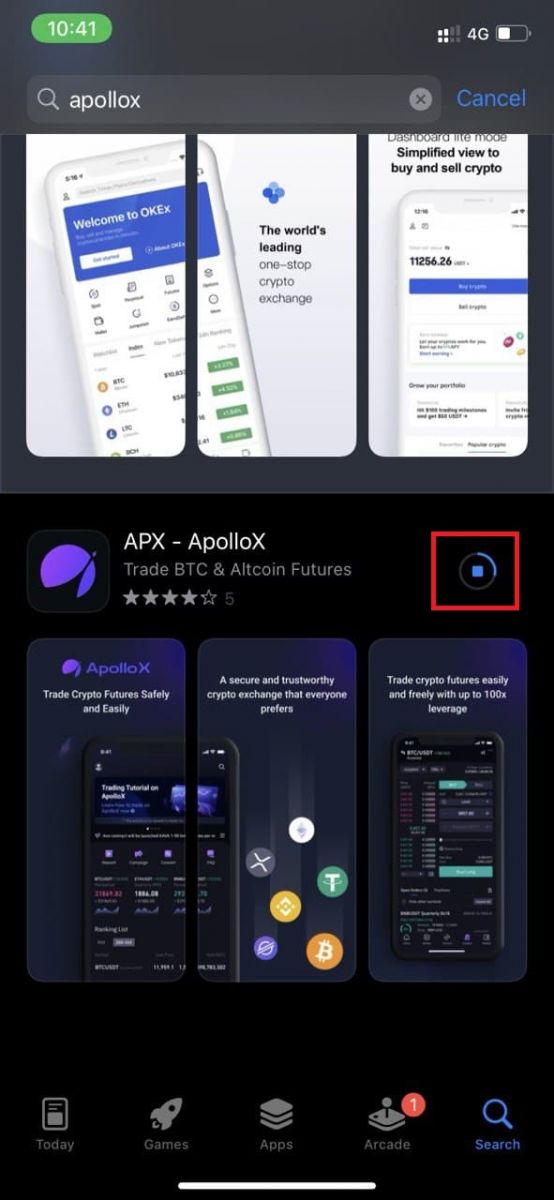
Sie finden die ApolloX-App auf dem Startbildschirm oder klicken auf „Öffnen“, sobald die Installation abgeschlossen ist.
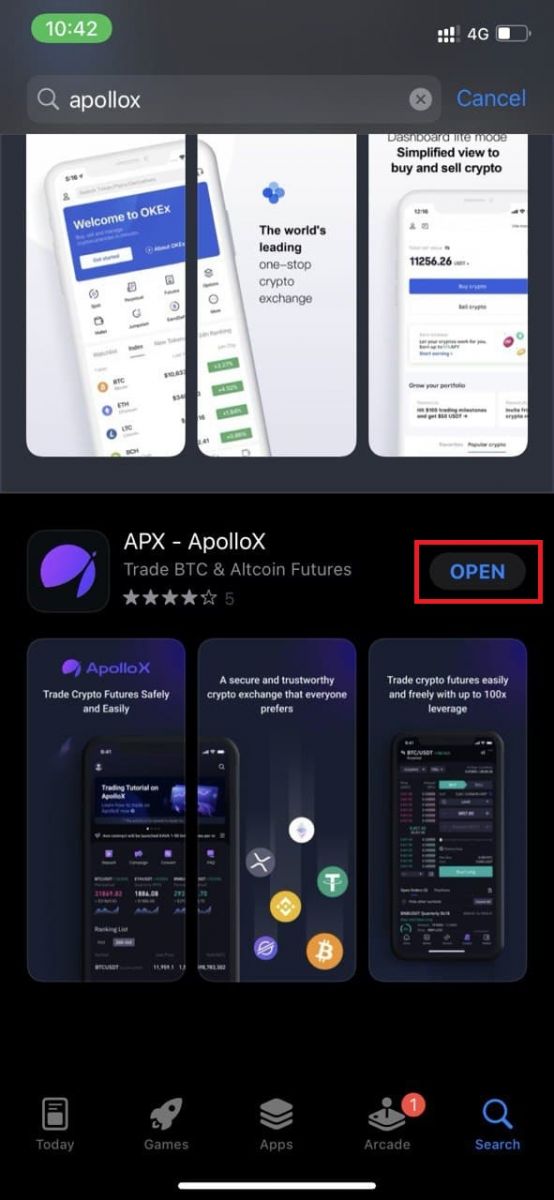

Für Android-Geräte
App-Download QR:
Schritt 1: Öffnen Sie den „Play Store“.
Schritt 2: Geben Sie "Apollox" in das Suchfeld ein und suchen Sie.
Schritt 3: Klicken Sie auf die Schaltfläche "Installieren" der offiziellen ApolloX-App.
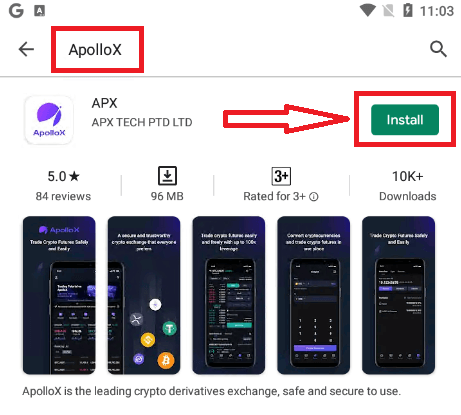
Schritt 4: Warten Sie geduldig, bis der Download abgeschlossen ist.
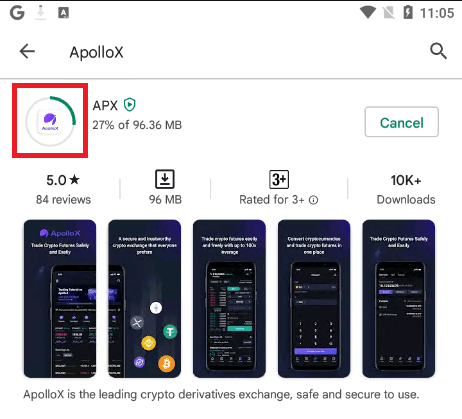
Sie finden die ApolloX-App auf dem Startbildschirm oder klicken auf „Öffnen“, sobald die Installation abgeschlossen ist.

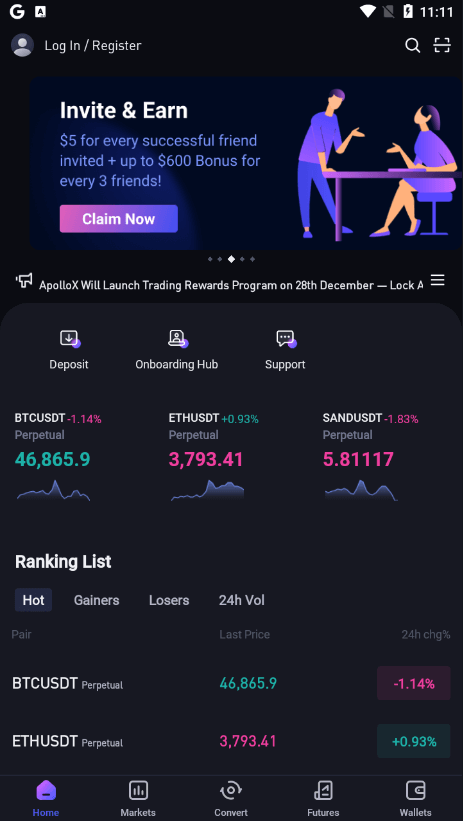
So überprüfen Sie das Konto in ApolloX
So aktivieren Sie die Google-Authentifizierung (PC)
1. Wählen Sie nach der Anmeldung [Sicherheit]-[Google-Authentifizierung] und klicken Sie auf die Schaltfläche [Ein].
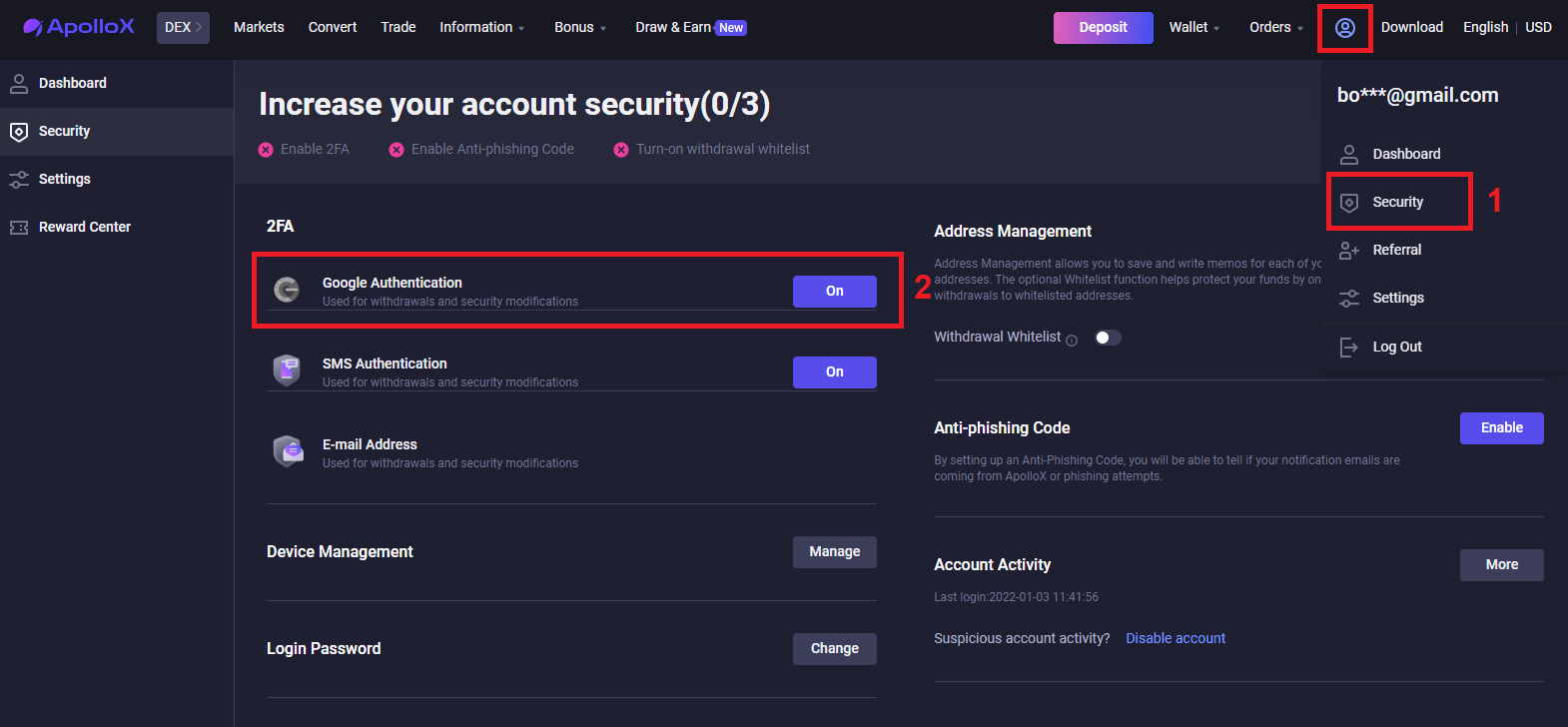
2. Befolgen Sie die Schritt-für-Schritt-Anleitung und fahren Sie fort.
App herunterladen
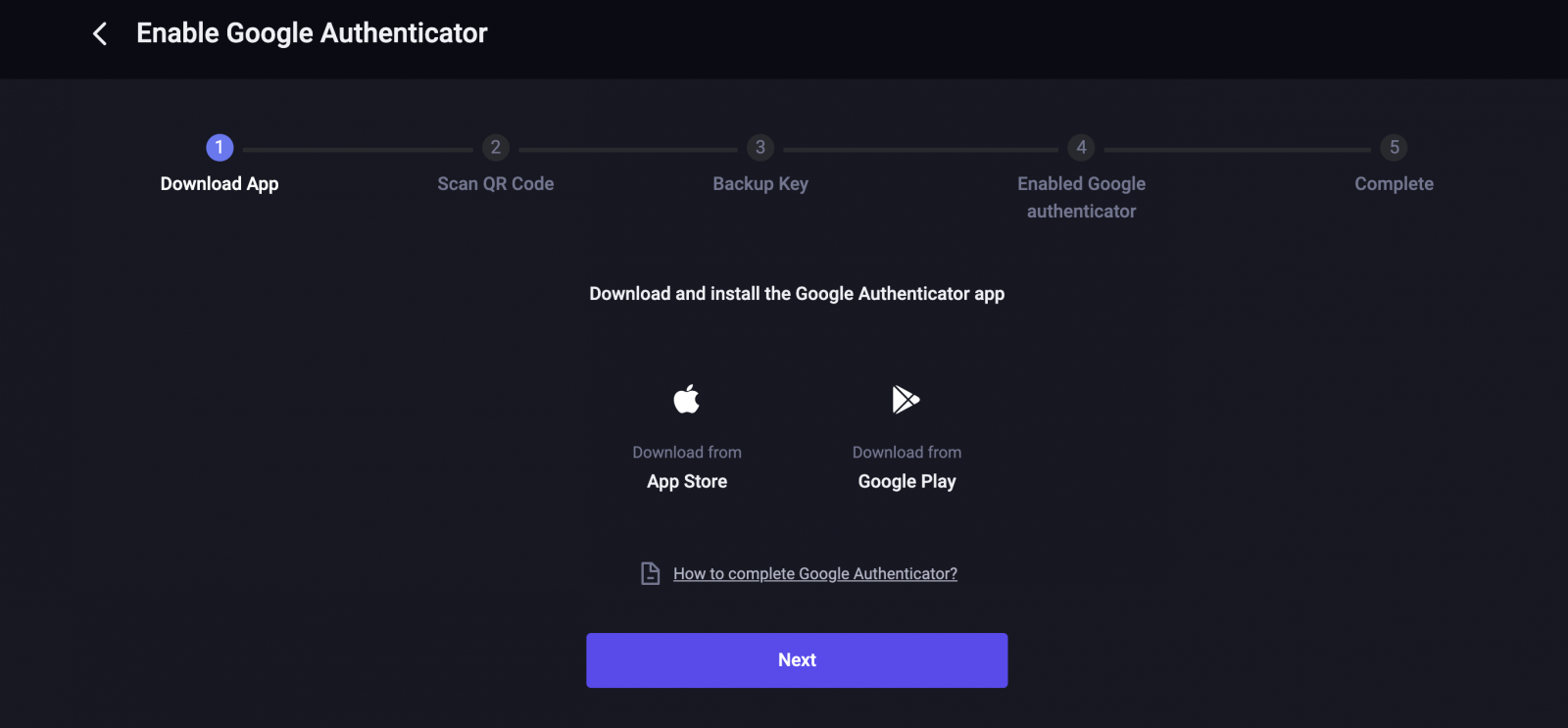
QR-Code
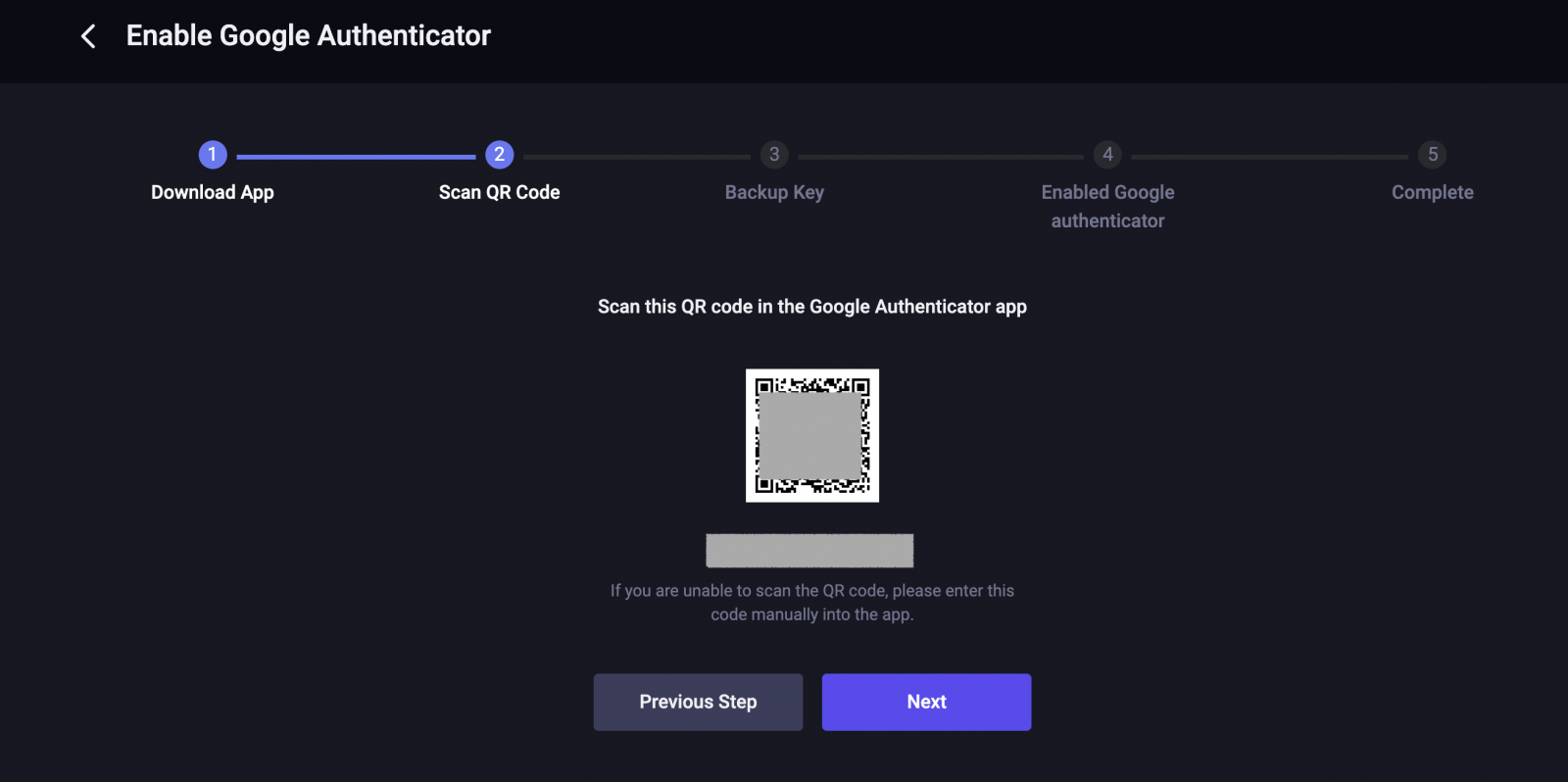
scannen Backup-Schlüssel
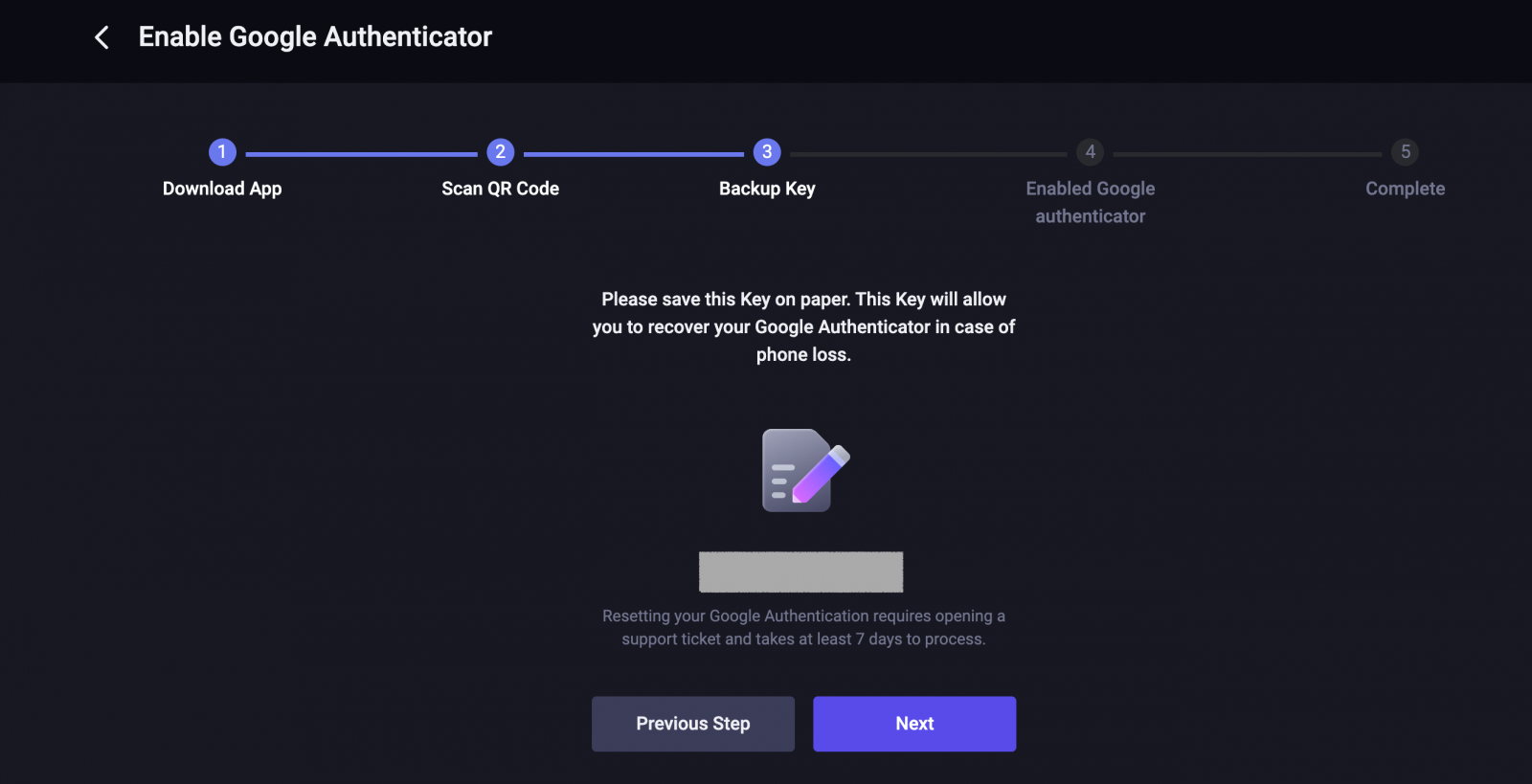
aktiviert Google Authenticator
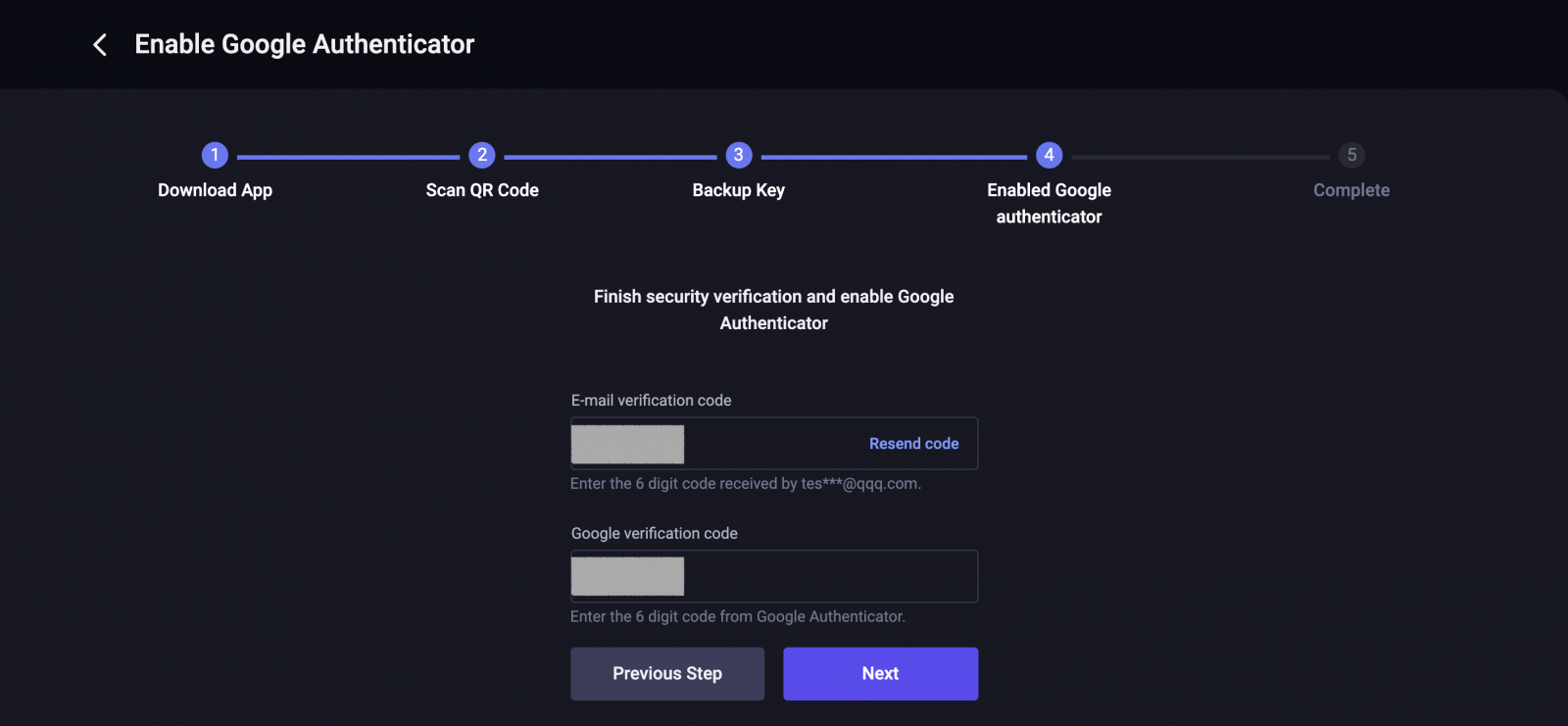
abgeschlossen.
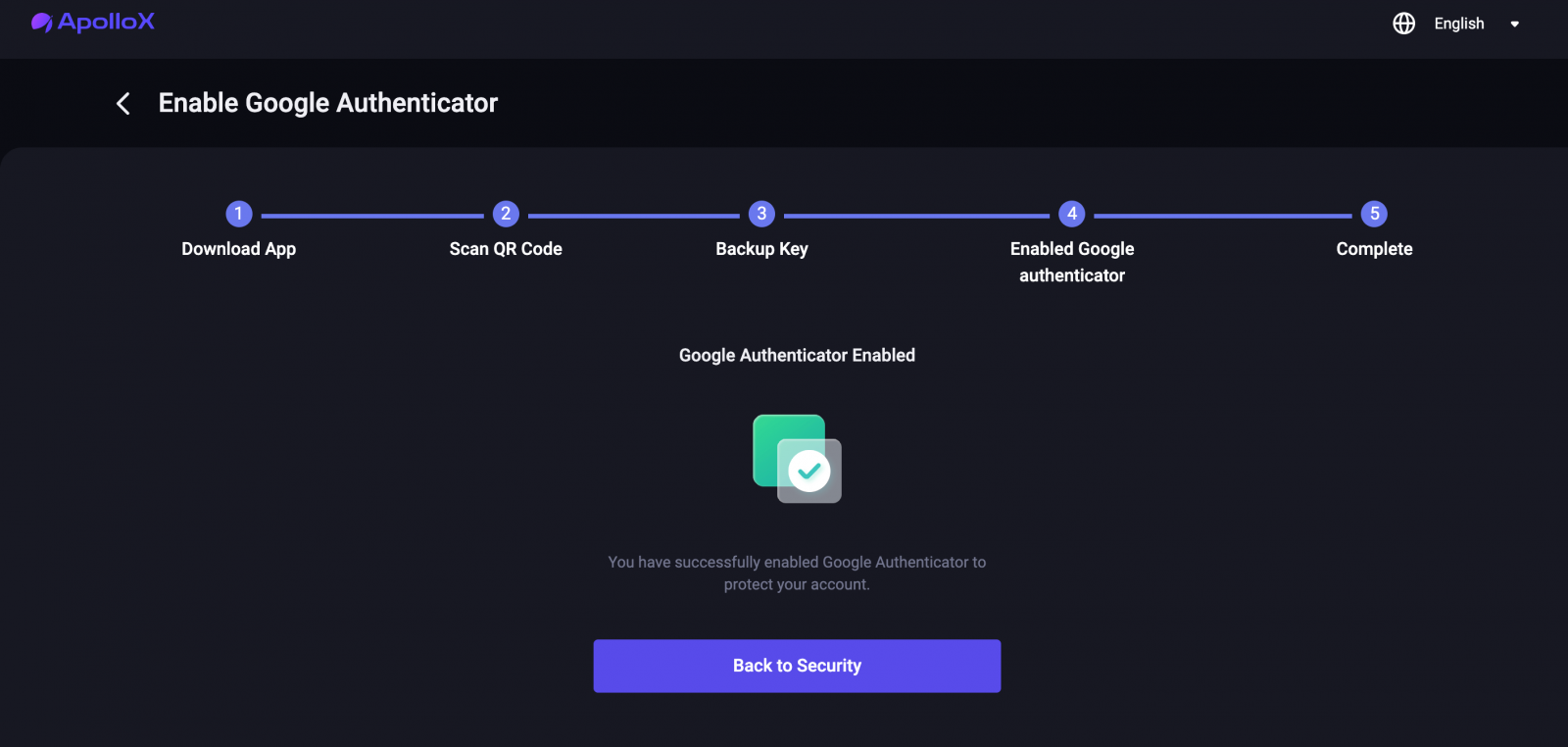
So aktivieren Sie die Google-Authentifizierung (APP)
1. Melden Sie sich beim ApolloX-Konto an, klicken Sie auf das „Dashboard“-Symbol.
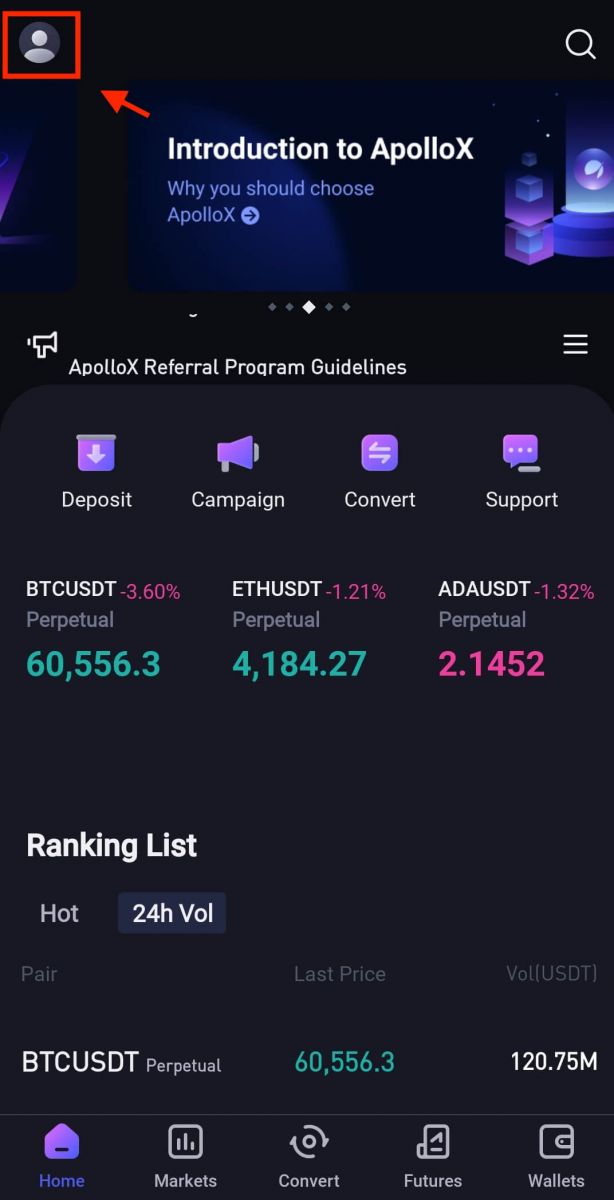
2. Wählen Sie [Sicherheit]-[Google Authenticator].
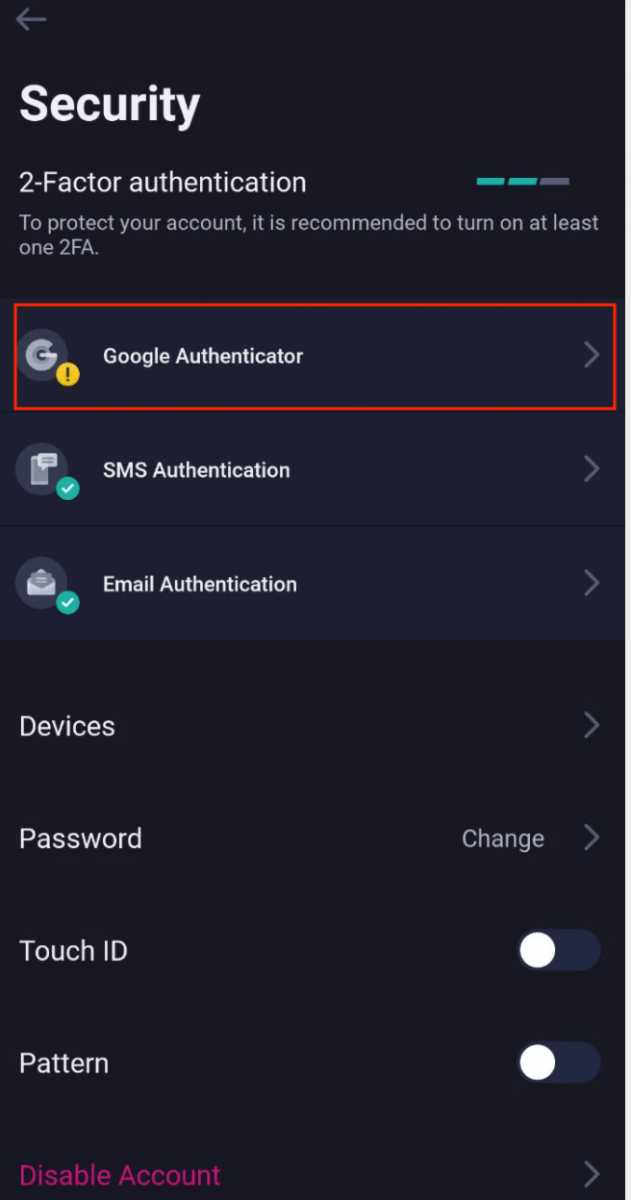
3. Klicken Sie in der Abbildung unten auf die Schaltfläche, um mit der Einrichtung eines neuen Google Authenticators fortzufahren.
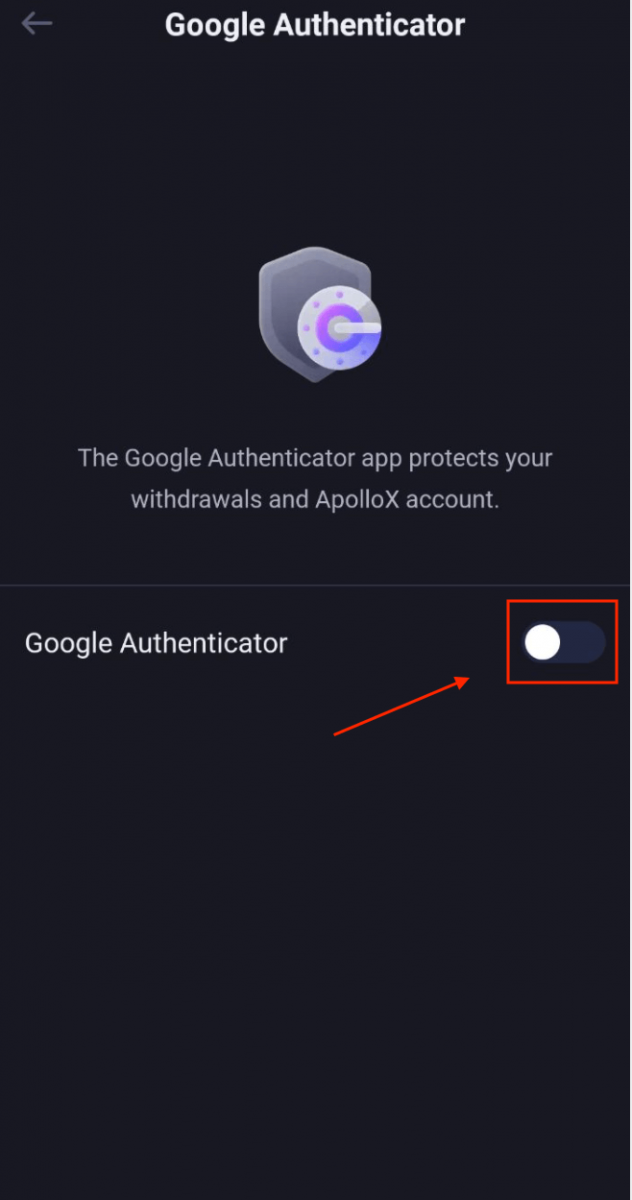
4. Laden Sie Google Authenticator auf Ihr Telefon herunter, wenn Sie noch keinen haben, oder klicken Sie auf das Symbol "Weiter".
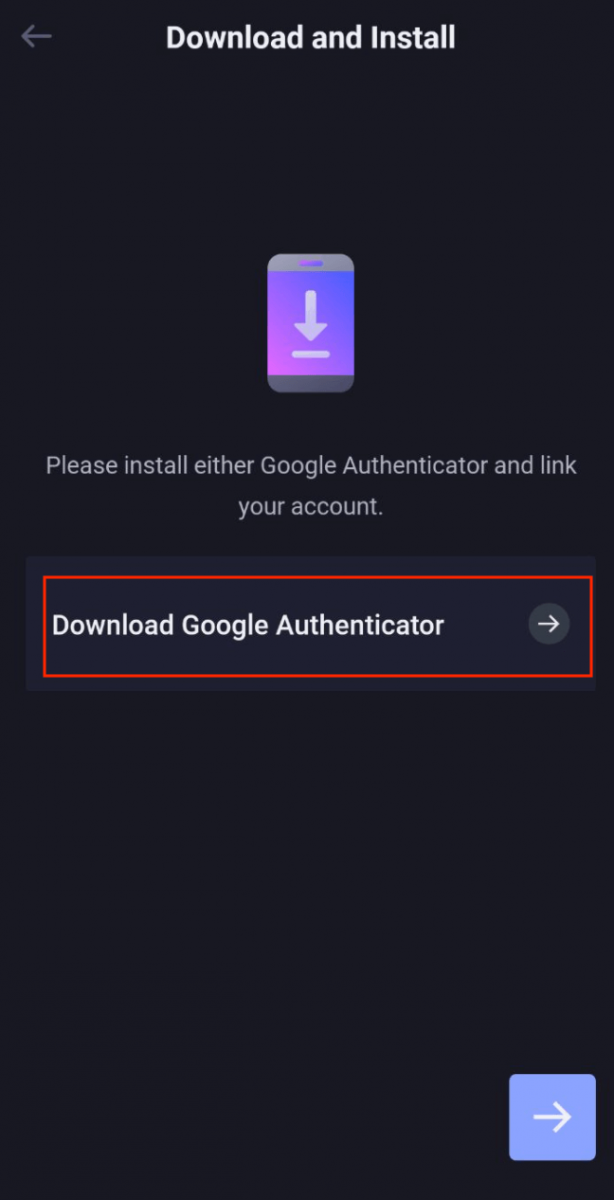
5. Folgen Sie den Anweisungen, kopieren Sie Ihren Backup-Schlüssel und geben Sie den Sicherheitsüberprüfungscode wie aufgefordert ein, um die Einrichtung des neuen Google Authenticators abzuschließen.
6. Abgeschlossen.
ApolloX Anti-Phishing-Code
Was ist ein Anti-Phishing-Code?
Ein Anti-Phishing-Code ist eine Zeichenfolge, die Sie festlegen können, um Phishing-Versuche von gefälschten ApolloX-Websites oder E-Mails zu identifizieren. Sobald Sie Ihren Anti-Phishing-Code eingerichtet haben, wird dieser in jede E-Mail von ApolloX eingefügt.
ApolloX empfiehlt Ihnen, Ihren Anti-Phishing-Code regelmäßig zu ändern, um die Sicherheit Ihres Kontos zu erhöhen.
Aktivieren Sie Ihren Anti-Phishing-Code
1. Melden Sie sich auf der offiziellen ApolloX-Website an, klicken Sie dann auf das „Dashboard“-Symbol und wählen Sie [
Sicherheit ].

2. Gehen Sie auf der Seite "Sicherheit" zum Abschnitt "Anti-Phishing-Code" und klicken Sie auf [ Aktivieren ].
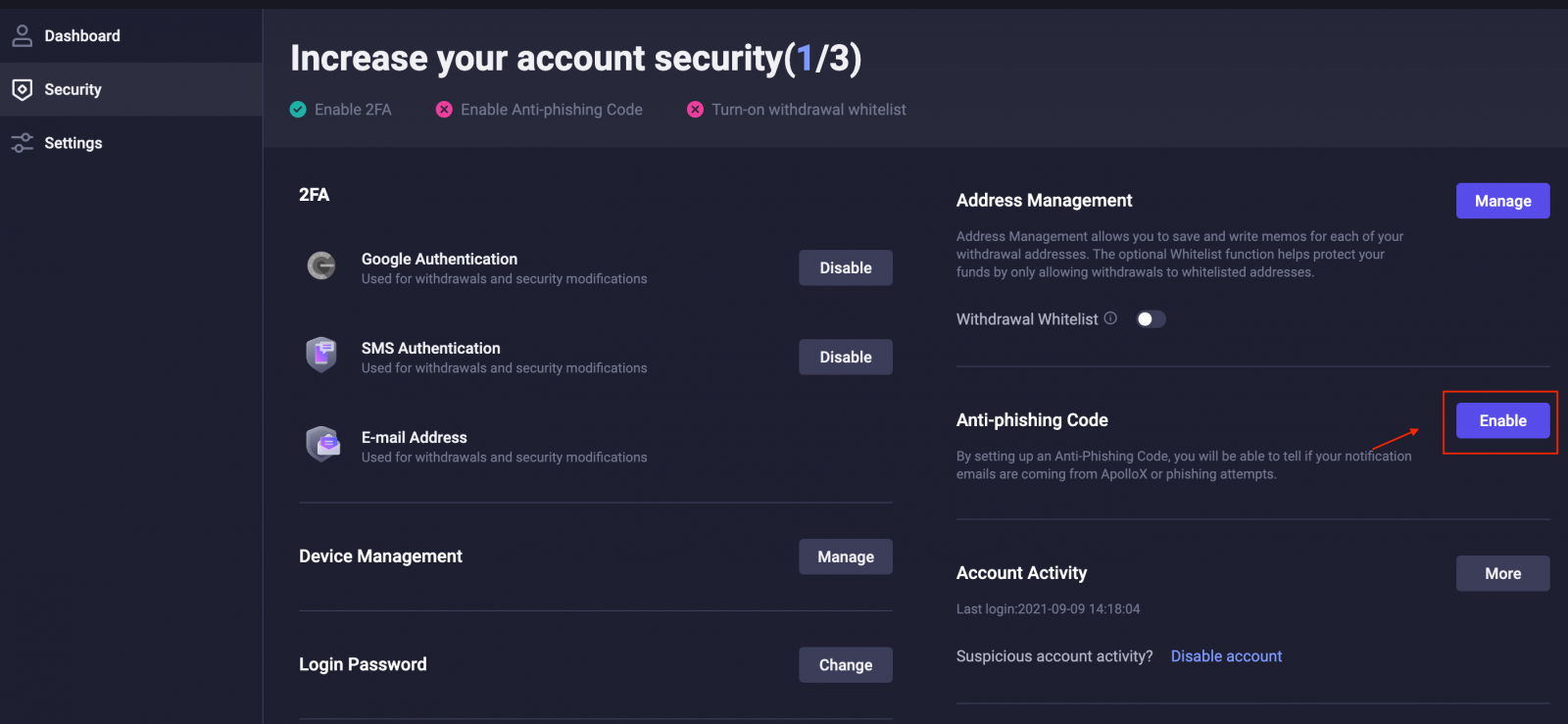
3. Klicken Sie auf [ Anti-Phishing-Code erstellen ].
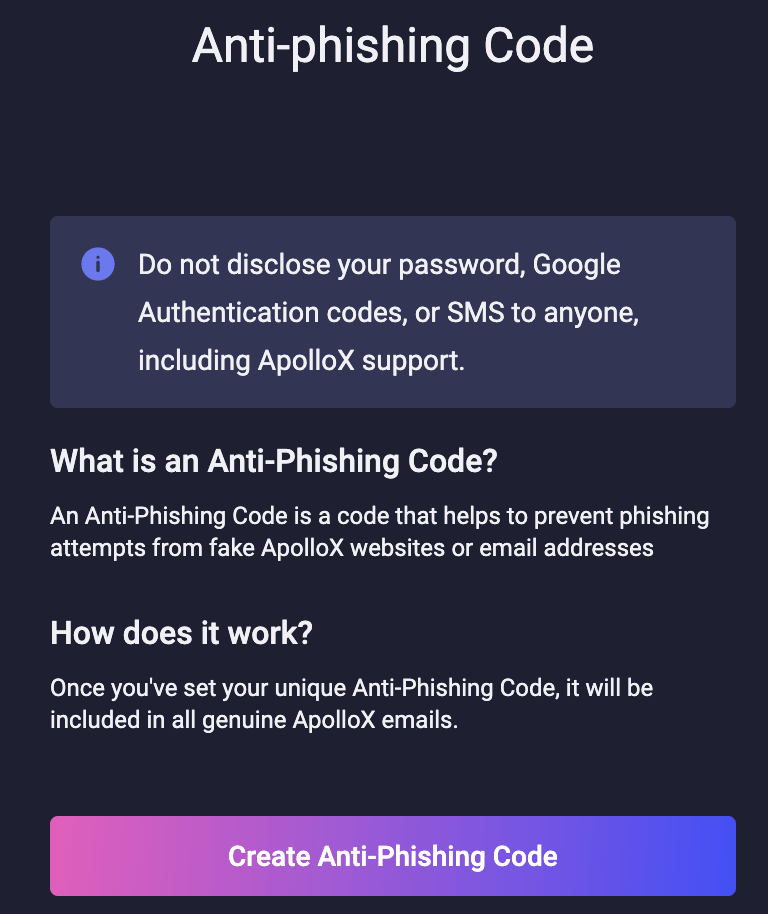
4. Geben Sie den gewünschten Anti-Phishing-Code ein und klicken Sie auf [Senden].

5. Schließen Sie die Sicherheitsüberprüfung ab.
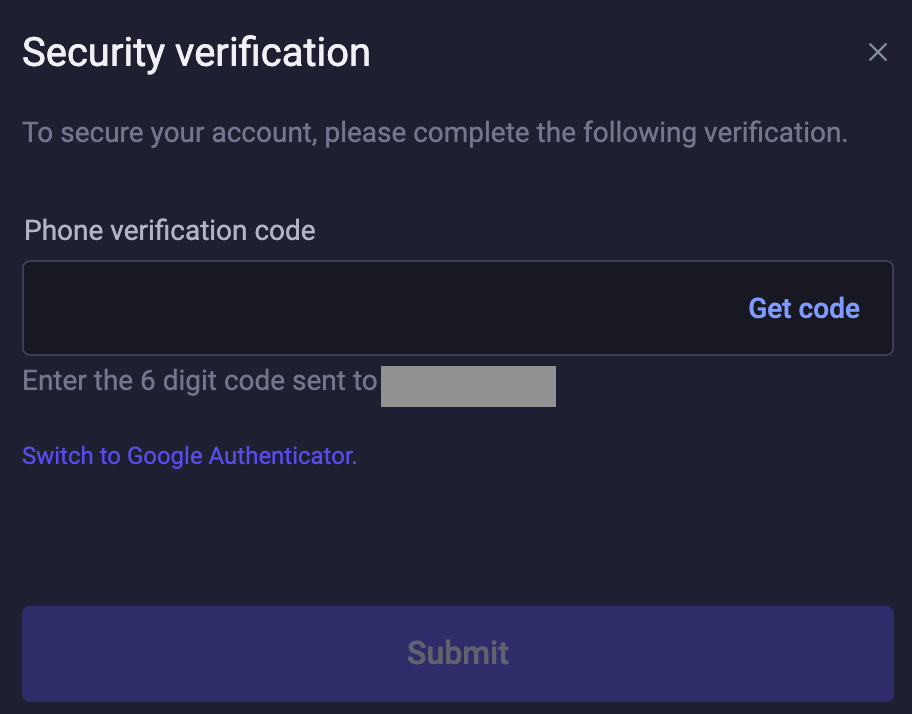
6. Nachdem Sie die Sicherheitsüberprüfung abgeschlossen haben, können Sie zur Seite "Sicherheit" zurückkehren, um Ihre aktualisierten Informationen anzuzeigen.
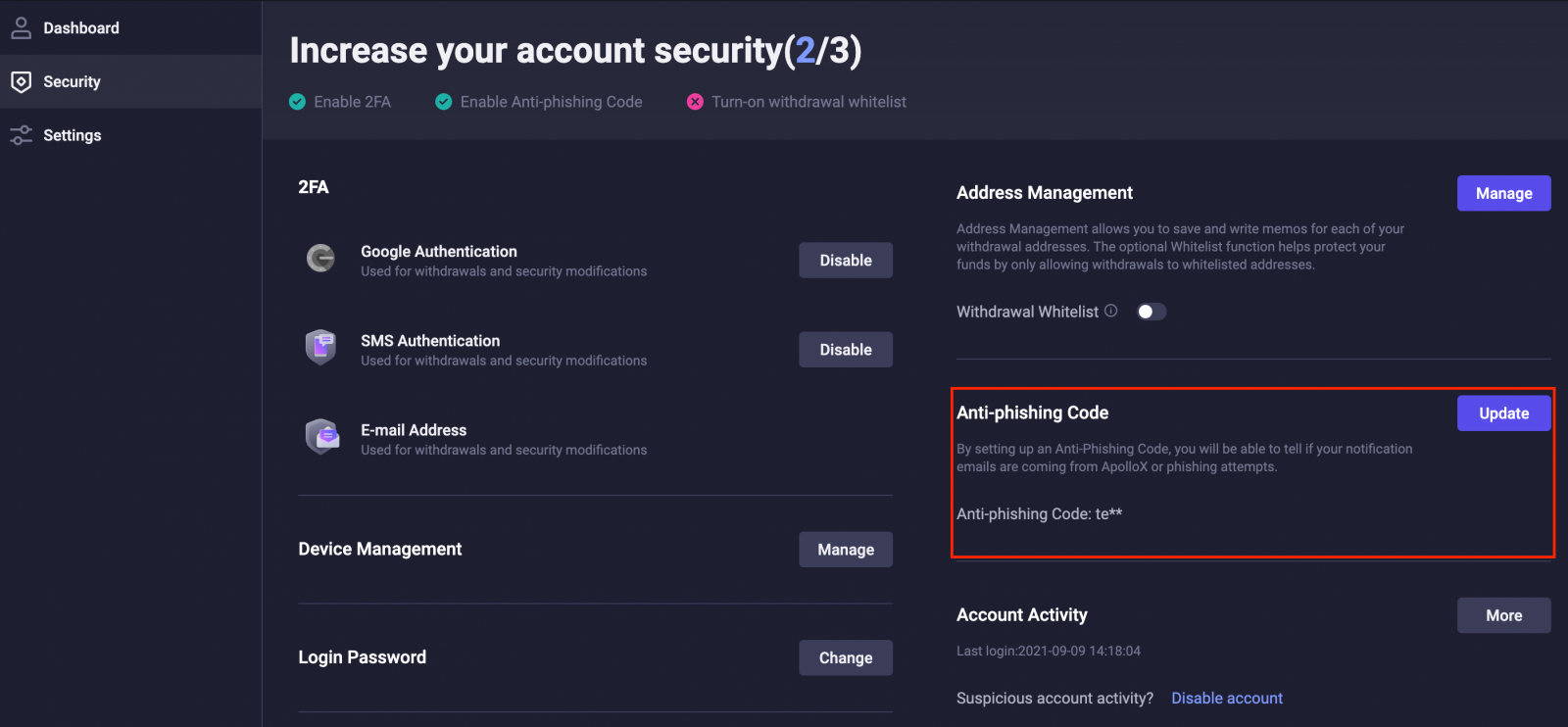
Aktualisieren Sie Ihren Anti-Phishing-Code
ApolloX empfiehlt Ihnen, Ihren Anti-Phishing-Code regelmäßig zu ändern, um die Sicherheit Ihres Kontos zu erhöhen.
1. Melden Sie sich auf der offiziellen ApolloX-Website an, klicken Sie dann auf das „Dashboard“-Symbol und wählen Sie [Sicherheit].
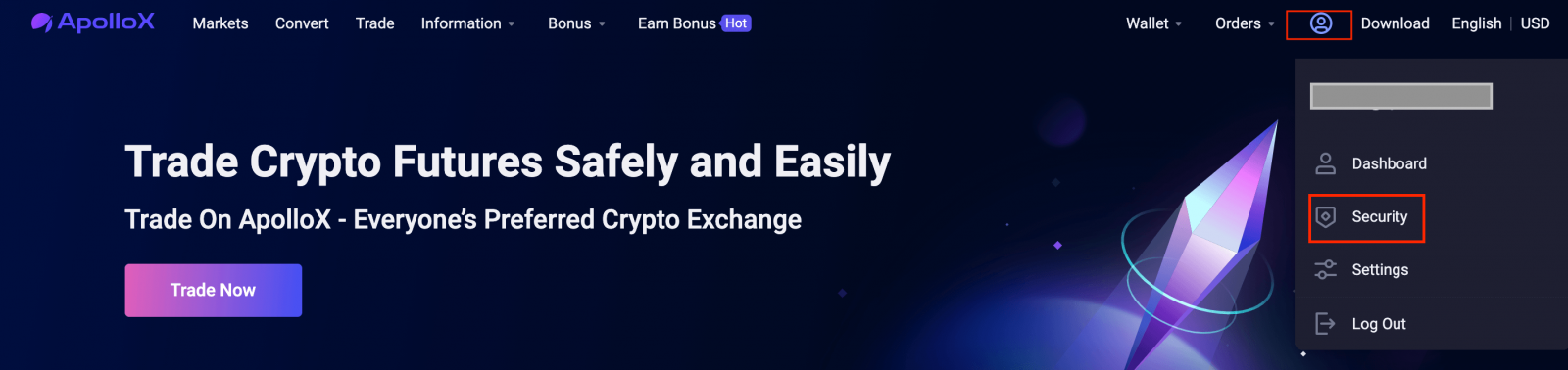
2. Gehen Sie auf der Seite "Sicherheit" zum Abschnitt "Anti-Phishing-Code" und klicken Sie auf [Aktualisieren].
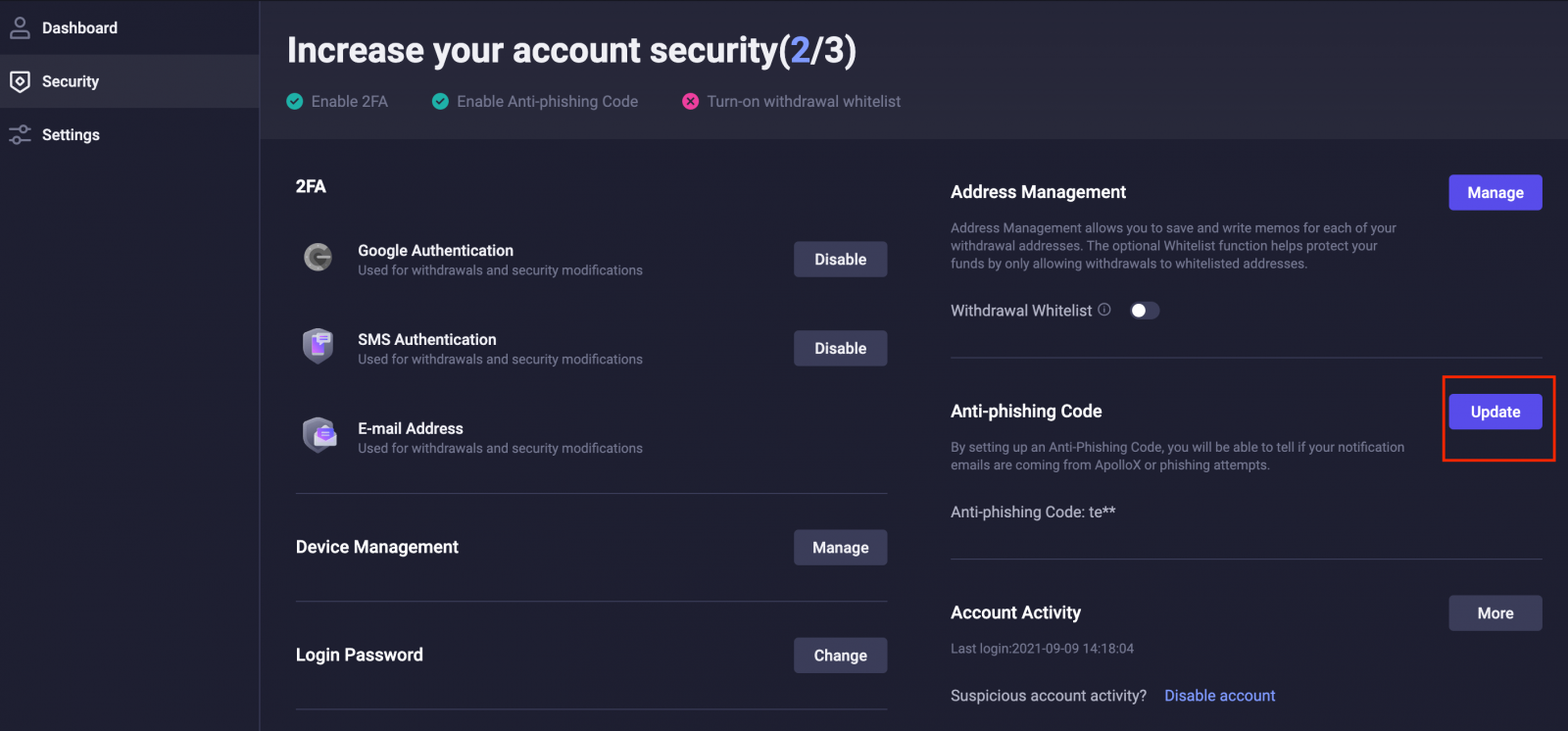
3. Klicken Sie auf [Code ändern].
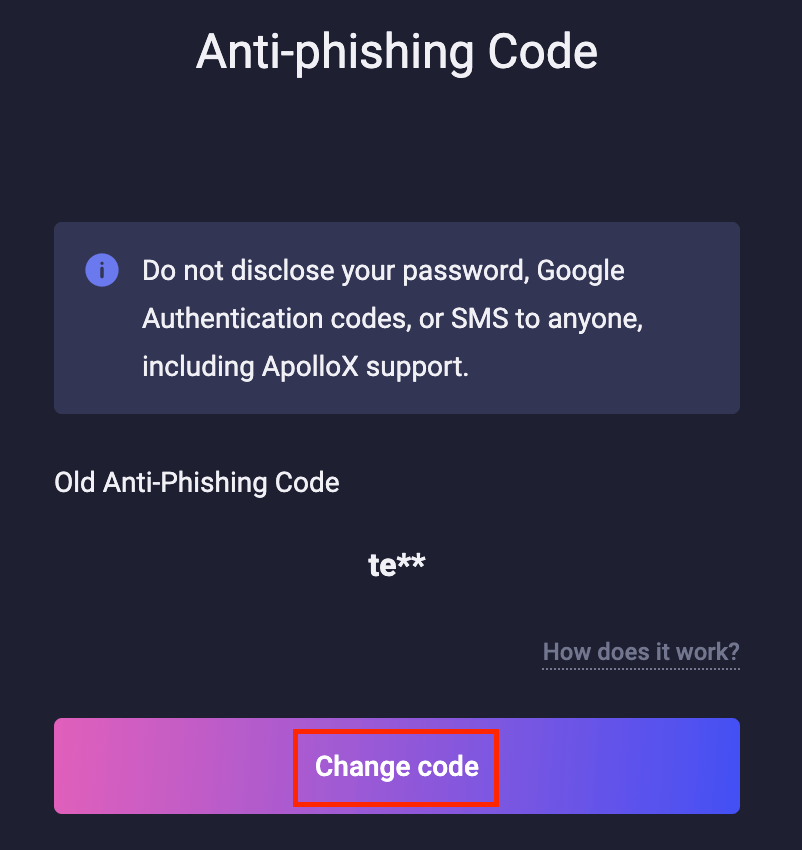
4. Geben Sie Ihren neuen Anti-Phishing-Code ein und klicken Sie auf [Änderungen bestätigen].

5. Das Update wird wirksam, sobald Sie die Sicherheitsüberprüfung abgeschlossen haben.
- Sprache
-
English
-
العربيّة
-
简体中文
-
हिन्दी
-
Indonesia
-
Melayu
-
فارسی
-
اردو
-
বাংলা
-
ไทย
-
Tiếng Việt
-
Русский
-
한국어
-
日本語
-
Español
-
Português
-
Italiano
-
Français
-
Türkçe
Tags
so eröffnen sie ein apollox-konto
apollox konto eröffnen
apollox-konto eröffnen
apollox-konto erstellen
konto eröffnen apollox
konto eröffnen bei apollox
so eröffnen sie ein konto bei apollox
so eröffnen sie ein apollox-konto
apollox ein konto eröffnen
eröffnen sie ein apollox-handelskonto
erstellen eines apollox-kontos
ein apollox-konto erstellen
so erstellen sie ein apollox-konto
so erstellen sie ein konto bei apollox
anmeldung zum apollox-konto
bei apollox anmelden
so melden sie sich bei apollox an
apollox-konto anmelden
apollox-kontoüberprüfung
apollox-kontoeröffnung
registrierung des apollox-kontos
apollox-konto erstellen
apollox konto erstellen
apollox-konto registrieren
konto bei apollox registrieren
so registrieren sie ein konto bei apollox
so registrieren sie ein apollox-konto
ein apollox-konto erstellen
ein apollox-konto eröffnen
ein apollox-konto erstellen
melde dich für apollox an
apollox handelskonto
apollox-registrierung
apollox neues konto
einrichtung des apollox-kontos
apollox-demokonto
apollox identität verifizieren
apollox konto verifizieren
apollox identitäts-e-mail verifizieren
apollox adresse verifizieren
apollox-konto-e-mail bestätigen
auf apollox verifizieren
apollox verifiziere mein konto
apollox verifiziert meine id
apollox-dokument verifizieren
verifizieren sie ihr apollox-profil
verifizieren sie ihre apollox-identität
apollox-profil überprüfen
apollox-verifizierungskonto
verifizierung apollox-konto
apollox-verifizierung
verifizierung in apollox
kyc apollox-konto
apollox konto verifizieren
verifizierung des apollox-kontos
apollox-id-Überprüfung
apollox kyc-verifizierung